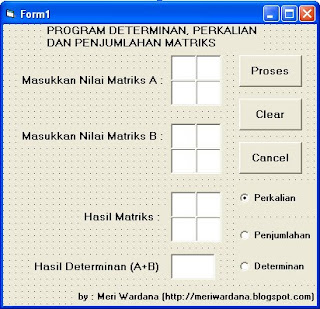ini adalah Program yang di tugasi oleh guru saya, saya adalah Siswa SMK Muhammadiyah 2 Cibiru (Kelas X ) , jadi mohon di maklumi jika program ini kurang Sempurna karena masih dalam tahap pembelajaran.
Sebelum menuju pada pembuatan programnya, saya akan menjelaskan sedikit tentang Penghitungan Nilai Resistor 4 gelang
Dalam Resistor 4 Gelang, terdapat 13 warna , terdiri dari :
1. Hitam
2. Coklat
3. Merah
4. Orange
5. Kuning
6. Hijau
7. Biru
8. Ungu
9. Abu-Abu
10. Putih
11. Emas
12. Perak
13. Tanpa Warna
Lihat pada Tabel Dibawah ini.
Warna
|
Gelang 1
|
Gelang 2
|
Gelang 3
|
Gelang 4
|
( Digit 1 )
|
( Digit 2 )
|
( Penggali )
|
Toleransi / %
| |
Hitam
|
-
|
0
|
1
|
-
|
Coklat
|
1
|
1
|
0
|
1
|
Merah
|
2
|
2
|
100
|
2
|
Orange
|
3
|
3
|
1000
|
3
|
Kuning
|
4
|
4
|
10.000
|
4
|
Hijau
|
5
|
5
|
100.000
|
5
|
Biru
|
6
|
6
|
1000.000
|
6
|
Ungu
|
7
|
7
|
10.000.000
|
7
|
Abu-Abu
|
8
|
8
|
100.000.000
|
8
|
Putih
|
9
|
9
|
1000000000
|
9
|
Emas
|
-
|
-
|
0.1
|
5
|
Perak
|
-
|
-
|
0.01
|
10
|
Tanpa Warna
|
-
|
-
|
0.001
|
20
|
Langsung saja ke Contoh Soal penentuan Nilai Resistor secara Manual ( Menggunakan otak ) :
Gelang 1 = Merah
Gelang 2 = Merah
Gelang 3 = Biru
Gelang 4 = Emas
Jawab :
Merah = 2
Merah = 2
Biru = 1000.000
Emas = 5 %
Nilai Resistor = 22.000.000 ± 5 %
= 22.000.000 ± 5 / 100
= 22.000.000 ± 1100.000
= 22,000.000 + 1.100.000 = 23.100.000
= 22.000.000 - 1.100.000 = 20.900.000
= 23.100.000 hingga 20.900.000
Jika anda belum mengerti maka search aja di Google
Oke, langsung saja
Pembuatan Program Penghitung Nilai Resistor 4 gelang :
Buatlah sebuah form dengan Kontrol 5 Label , 4 ComboBox , 1 Command Button, 1 ListBox
Atur hingga seperti ini , Untuk Lebih Jelas Dalam Melihat Gambarnya Silahkan Klik ini LIHAT GAMBAR
Atur Properti Caption Label 1 - Label 4 = Warna Gelang 1 - Warna Gelang 4
Atur Properti Caption Label 5 = Nilai Resistor
Atur Properti Caption Command 1 = Lihat Hasil
Atur Properti Text Combo1 - Combo 4 = Pilih Warna
Masukkan Kode dibawah ke Project1 = Form ( Code ) :
Dim gelang1 As Byte, gelang2 As Byte, gelang3 As Single, gelang4 As Single
Private Sub Command1_Click()
Call Data
Call Atasi
hasilgelang! = gelang3 * (gelang1 & gelang2)
persen! = hasilgelang * gelang4
With List1
.Clear
.AddItem gelang3 * (gelang1 & gelang2) & " " & "±" & " " & Format(gelang4, "0%")
.AddItem ""
.AddItem gelang3 * (gelang1 & gelang2) & " " & "± " & persen
.AddItem ""
.AddItem gelang3 * (gelang1 & gelang2) & " " & "+ " & persen & " = " & gelang3 * (gelang1 & gelang2) + persen
.AddItem ""
.AddItem gelang3 * (gelang1 & gelang2) & " " & "- " & persen & " = " & gelang3 * (gelang1 & gelang2) - persen
.AddItem ""
.AddItem gelang3 * (gelang1 & gelang2) + persen & " - " & gelang3 * (gelang1 & gelang2) - persen
End With
End Sub
Private Sub Form_Load()
Call data_awal(Combo1)
Call data_awal(Combo2)
Call data_awal(Combo3)
Call data_awal(Combo4)
End Sub
Sub Data()
Select Case Combo1.Text
Case "Hitam"
gelang1 = Empty
Case "Coklat"
gelang1 = 1
Case "Merah"
gelang1 = 2
Case "Orange"
gelang1 = 3
Case "Kuning"
gelang1 = 4
Case "Hijau"
gelang1 = 5
Case "Biru"
gelang1 = 6
Case "Ungu"
gelang1 = 7
Case "Abu-Abu"
gelang1 = 8
Case "Putih"
gelang1 = 9
Case "Emas"
gelang1 = Empty
Case "Perak"
gelang1 = Empty
Case "Tanpa Warna"
gelang1 = Empty
End Select
Select Case Combo2.Text
Case "Hitam"
gelang2 = 0
Case "Coklat"
gelang2 = 1
Case "Merah"
gelang2 = 2
Case "Orange"
gelang2 = 3
Case "Kuning"
gelang2 = 4
Case "Hijau"
gelang2 = 5
Case "Biru"
gelang2 = 6
Case "Ungu"
gelang2 = 7
Case "Abu-Abu"
gelang2 = 8
Case "Putih"
gelang2 = 9
Case "Emas"
gelang2 = Empty
Case "Perak"
gelang2 = Empty
Case "Tanpa Warna"
gelang2 = Empty
End Select
Select Case Combo3.Text
Case "Hitam"
gelang3 = 1
Case "Coklat"
gelang3 = 10
Case "Merah"
gelang3 = 100
Case "Orange"
gelang3 = 1000
Case "Kuning"
gelang3 = 10000
Case "Hijau"
gelang3 = 100000
Case "Biru"
gelang3 = 1000000
Case "Ungu"
gelang3 = 10000000
Case "Abu-Abu"
gelang3 = 100000000
Case "Putih"
gelang3 = 1000000000
Case "Emas"
gelang3 = 0.1
Case "Perak"
gelang3 = 0.01
Case "Tanpa Warna"
gelang3 = 0.001
End Select
Select Case Combo4.Text
Case "Hitam"
gelang4 = Empty
Case "Coklat"
gelang4 = 0.01
Case "Merah"
gelang4 = 0.02
Case "Orange"
gelang4 = 0.03
Case "Kuning"
gelang4 = 0.04
Case "Hijau"
gelang4 = 0.05
Case "Biru"
gelang4 = 0.06
Case "Ungu"
gelang4 = 0.07
Case "Abu-Abu"
gelang4 = 0.08
Case "Putih"
gelang4 = 0.09
Case "Emas"
gelang4 = 0.05
Case "Perak"
gelang4 = 0.1
Case "Tanpa Warna"
gelang4 = 0.2
End Select
End Sub
Sub data_awal(x As ComboBox)
x.AddItem "Hitam"
x.AddItem "Coklat"
x.AddItem "Merah"
x.AddItem "Orange"
x.AddItem "Kuning"
x.AddItem "Hijau"
x.AddItem "Biru"
x.AddItem "Ungu"
x.AddItem "Abu-Abu"
x.AddItem "Putih"
x.AddItem "Emas"
x.AddItem "Perak"
x.AddItem "Tanpa Warna"
End Sub
Sub Atasi()
If Combo1.Text = "Pilih Warna" Then
MsgBox "Anda Belum Memilih Warna Gelang 1", vbCritical, "ERROR"
Exit Sub
Else
If Combo2.Text = "Pilih Warna" Then
MsgBox "Anda Belum Memilih Warna Gelang 1", vbCritical, "ERROR"
Exit Sub
Else
If Combo3.Text = "Pilih Warna" Then
MsgBox "Anda Belum Memilih Warna Gelang 1", vbCritical, "ERROR"
Exit Sub
Else
If Combo4.Text = "Pilih Warna" Then
MsgBox "Anda Belum Memilih Warna Gelang 1", vbCritical, "ERROR"
Exit Sub
End If
End If
End If
End If
End Sub
Sumber : http://kesiangansekolah.blogspot.com/2013/03/contoh-aplikasi-sederhana-visual-basic-6.html